U盘复制大文件失败?一招搞定!
时间:2025-08-25 22:16:55 217浏览 收藏
U盘复制大文件总是失败?别担心,一招教你轻松解决!本文针对U盘无法复制超过4GB大文件的常见问题,深入剖析了FAT32文件系统的局限性,并提供了两种简单有效的解决方案:一是利用便捷的“一键4K对齐”工具,快速将U盘格式化为NTFS格式,突破文件大小限制,同时优化读写速度;二是详细介绍了Windows系统自带的格式化功能,轻松转换文件系统。操作步骤清晰易懂,即使是电脑小白也能快速上手。记住,格式化前务必备份重要数据!告别U盘文件大小限制,畅享高速传输体验!

1、 计算机默认的U盘分区通常使用FAT32文件系统,这是微软早期推出的一种格式,广泛应用于各类移动存储设备。然而,该系统存在一个显著缺陷:不支持单个大于4GB的文件存储。如果需要传输或保存超大文件,建议将U盘重新格式化为NTFS格式,该系统无此限制,能够更好地满足大文件存储需求,提升设备实用性。
2、 方案一:使用“一键4K对齐”工具进行快速格式化处理。
3、 解决U盘无法复制超过4GB文件的有效方法
4、 该工具为免安装绿色版本,解压后即可运行。将U盘插入电脑,双击打开“一键4K对齐工具.exe”,操作界面清晰明了。在设置中选择文件系统为NTFS,随后点击“一键对齐”按钮,程序将自动完成格式化与4K对齐操作。此举不仅能突破大文件存储限制,还能优化U盘读写速度,显著提升使用体验,值得推荐。
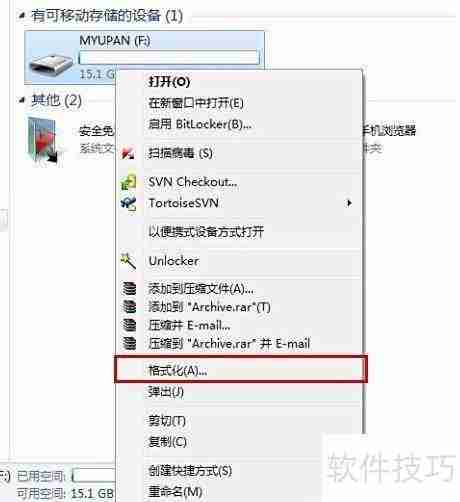
5、 方案二:通过Windows系统自带的格式化功能实现转换。
6、 对于Windows 7及以上版本系统,原生支持将U盘格式化为NTFS格式;而较老的XP系统则不具备此功能,需依赖方法一中的专用工具来完成转换。
7、 右键点击U盘盘符,选择“属性”进行查看和设置。
8、 在执行格式化操作前,请务必提前备份U盘内的重要数据,因为格式化后原有内容将被彻底清除且无法恢复。
9、 设置文件系统类型为NTFS,确认后点击“开始”按钮,等待几秒钟即可完成转换。
10、 若今后在使用U盘过程中再次出现无法复制大于4GB文件的问题,不必惊慌,可按照上述步骤逐一检查并处理,问题通常都能迅速得到解决。
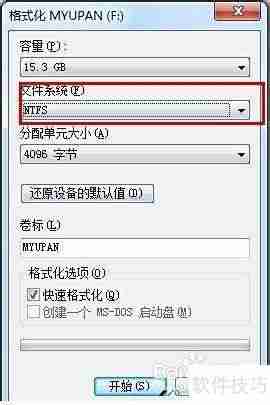
今天关于《U盘复制大文件失败?一招搞定!》的内容就介绍到这里了,是不是学起来一目了然!想要了解更多关于的内容请关注golang学习网公众号!
-
501 收藏
-
501 收藏
-
501 收藏
-
501 收藏
-
501 收藏
-
275 收藏
-
321 收藏
-
484 收藏
-
360 收藏
-
375 收藏
-
222 收藏
-
454 收藏
-
415 收藏
-
431 收藏
-
120 收藏
-
248 收藏
-
335 收藏
-

- 前端进阶之JavaScript设计模式
- 设计模式是开发人员在软件开发过程中面临一般问题时的解决方案,代表了最佳的实践。本课程的主打内容包括JS常见设计模式以及具体应用场景,打造一站式知识长龙服务,适合有JS基础的同学学习。
- 立即学习 543次学习
-

- GO语言核心编程课程
- 本课程采用真实案例,全面具体可落地,从理论到实践,一步一步将GO核心编程技术、编程思想、底层实现融会贯通,使学习者贴近时代脉搏,做IT互联网时代的弄潮儿。
- 立即学习 516次学习
-

- 简单聊聊mysql8与网络通信
- 如有问题加微信:Le-studyg;在课程中,我们将首先介绍MySQL8的新特性,包括性能优化、安全增强、新数据类型等,帮助学生快速熟悉MySQL8的最新功能。接着,我们将深入解析MySQL的网络通信机制,包括协议、连接管理、数据传输等,让
- 立即学习 500次学习
-

- JavaScript正则表达式基础与实战
- 在任何一门编程语言中,正则表达式,都是一项重要的知识,它提供了高效的字符串匹配与捕获机制,可以极大的简化程序设计。
- 立即学习 487次学习
-

- 从零制作响应式网站—Grid布局
- 本系列教程将展示从零制作一个假想的网络科技公司官网,分为导航,轮播,关于我们,成功案例,服务流程,团队介绍,数据部分,公司动态,底部信息等内容区块。网站整体采用CSSGrid布局,支持响应式,有流畅过渡和展现动画。
- 立即学习 485次学习
